手把手教你用 AdsPower 批量登錄多個 Instagram 賬號,新手必看!
Instagram 風控很嚴,短時間內用同一設備登錄多個賬號,很容易被官方盯上。
如果你想在一颱設備上管理多個賬號,指紋環境和 IP 隔離是基礎知識!最常見的方法就是用指紋瀏覽器,一個賬號對應一個獨立環境,防止關聯風險。
下麵是一份新手向的教程,教你如何批量導入多個 Instagram 賬號到 AdsPower 指紋瀏覽器,跟着步驟操作就行!
批量導入多個 Ins 賬號到 AdsPower:詳細步驟
如何快速擁有多個 Instagram 賬號?你可以通過一些專門的平颱來獲取,比如“賬號星球”。
注:AdsPower 僅提供參考建議,不對平颱賬號的質量和使用效果做任何保証。請用戶根據自身需求謹慎選擇。
這裡我們以獲取的 50 個 ins 賬號爲例來進行操作,到手格式一般爲一個 txt 文檔:賬號----密碼----2FA。
💡爲了方便後續的導入,建議先將我們獲取到的 ins 賬號、密碼和 2FA 密鑰複製黏貼到 Excel 表格中,然後藉助 Excel 的“智能分列”功能,點擊“自定義分列”,在分割符號處輸入“-”,最後點擊“完成”,這樣賬號、密碼和 2FA 就會自動分成單獨的列了。
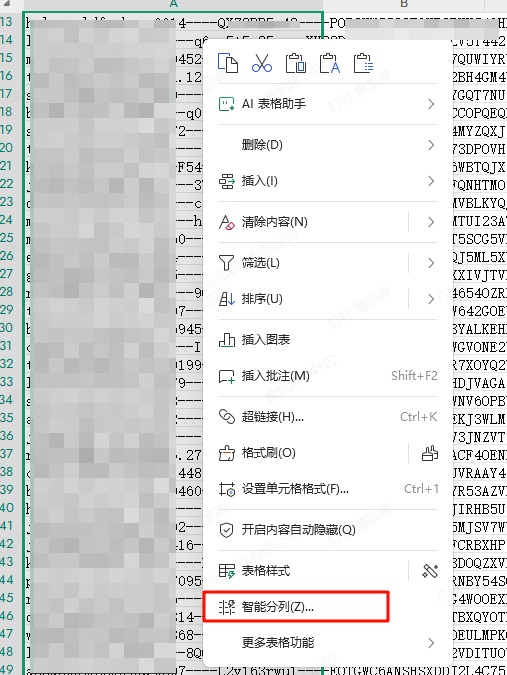
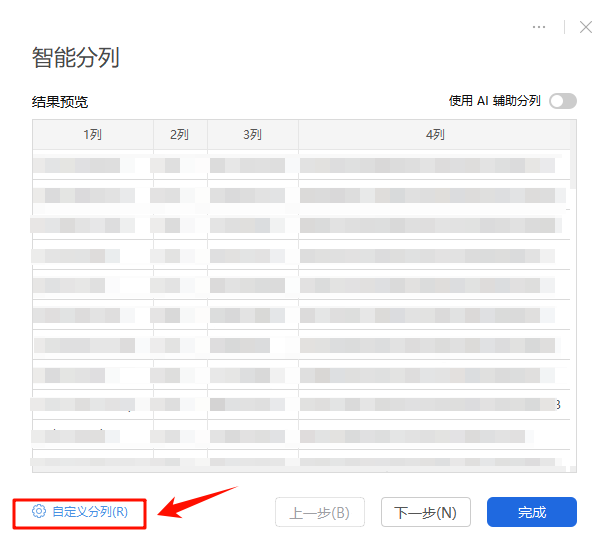
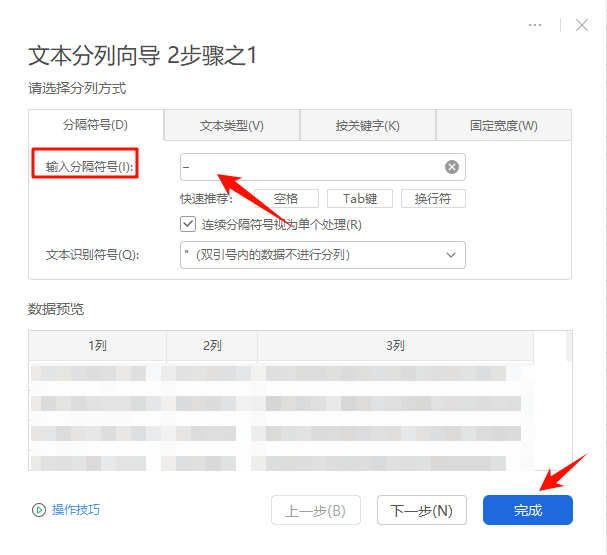
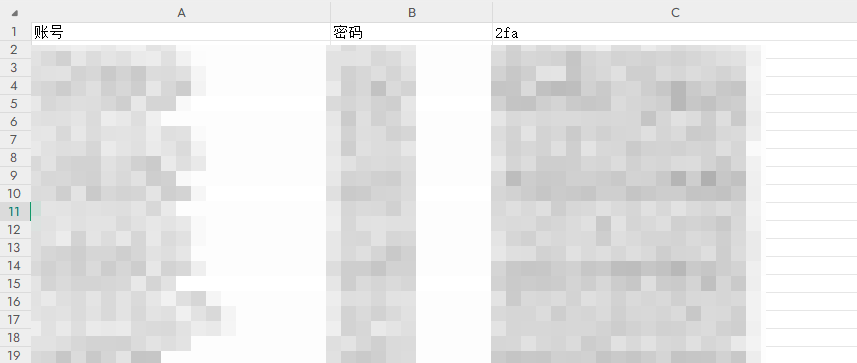
賬號已經準備好了,接下來就可以開始用 AdsPower 指紋瀏覽器來進行批量導入👇
步驟一:注冊並下載 AdsPower
步驟二:打開 AdsPower,登錄後點擊【代理管理】
爲了讓每個賬號搭配一個代理IP,需要準備好代理信息。
①代理配置:代理需用戶自行聯繫代理服務商購買。也可以在 AdsPower 的【代理管理】— 【代理配置】中進行購買。
(如果已經擁有足夠數量的代理IP,可以跳過下麵的購買步驟)
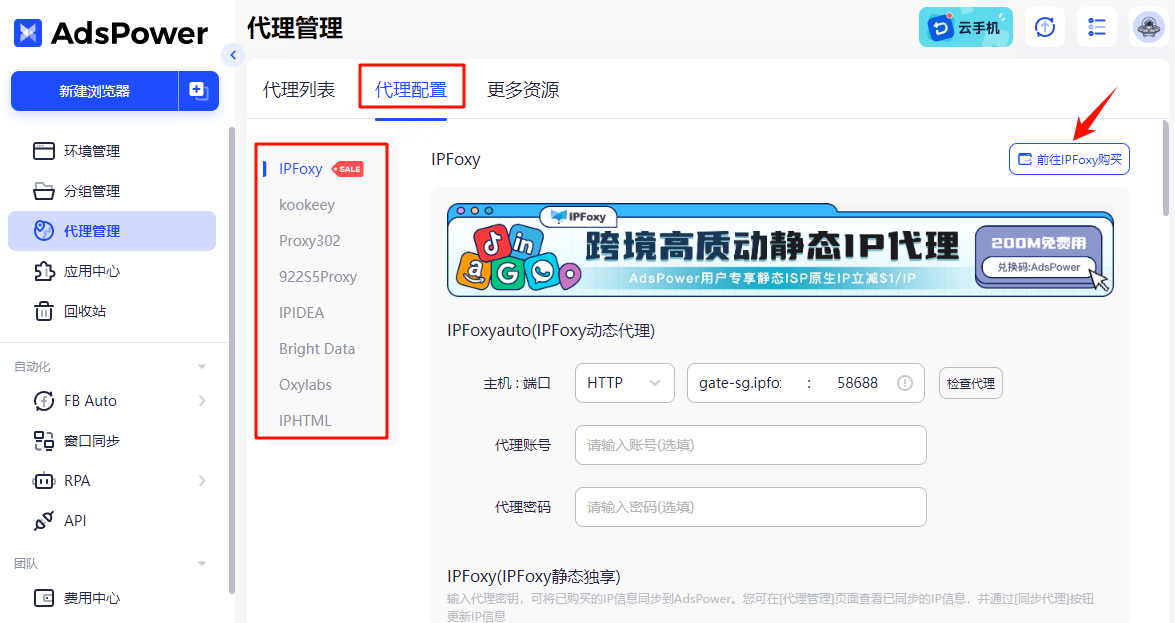
以IPFoxy爲例,選擇需要的代理類型和套餐選項並支付,支付成功後,獲取代理密鑰,複製粘貼到 AdsPower 的代理密鑰中完成同步。
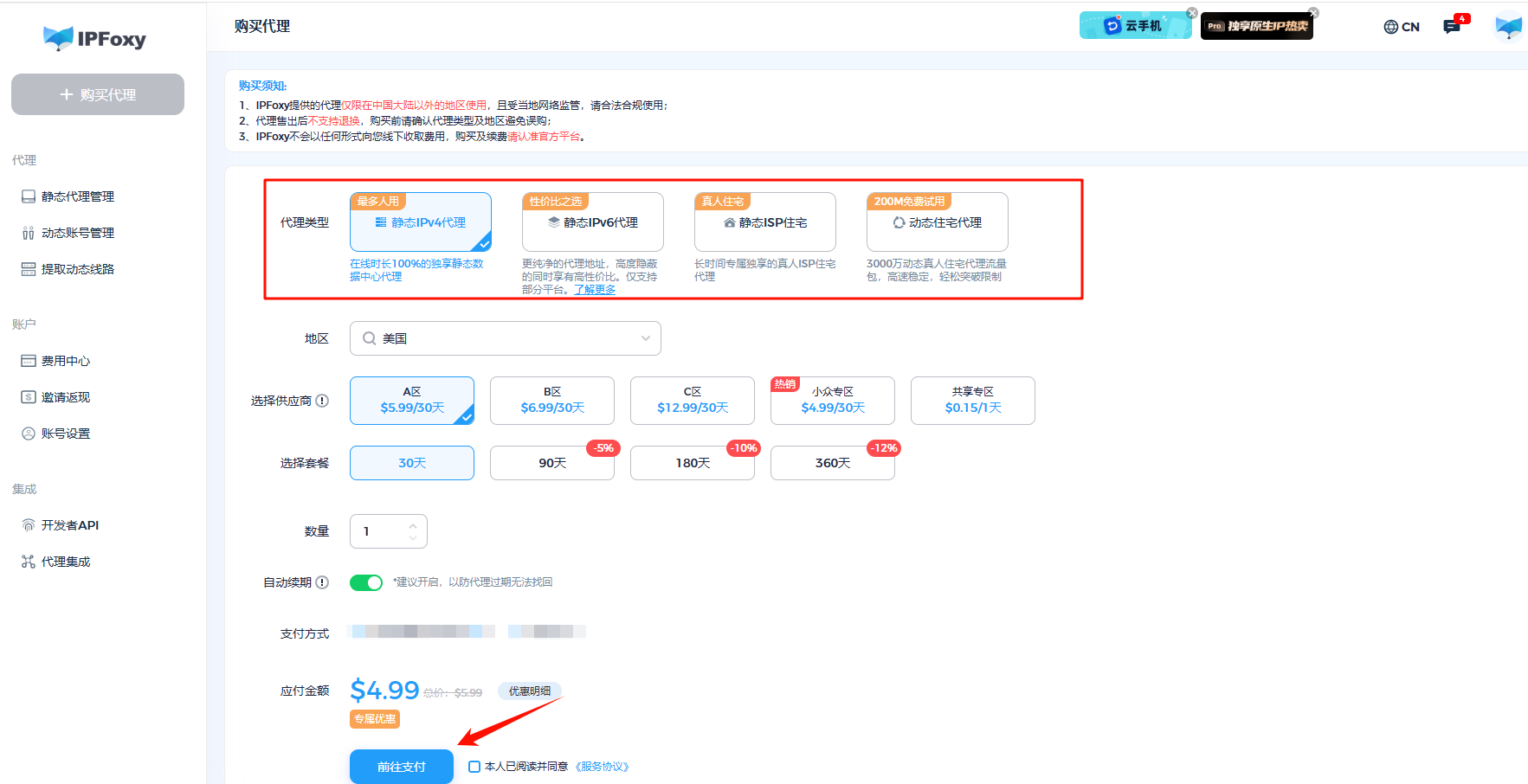
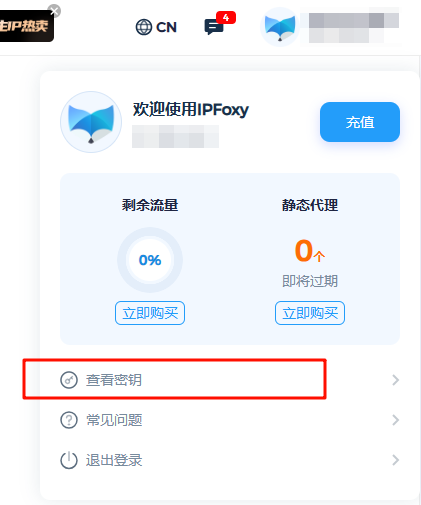
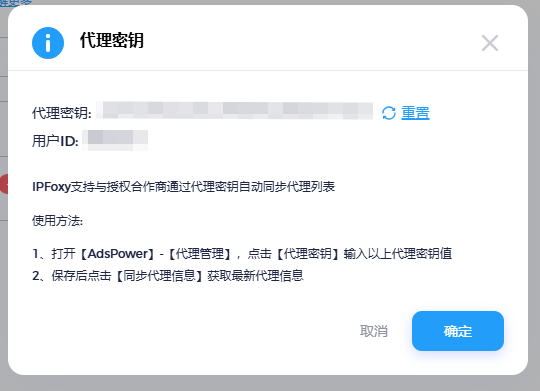
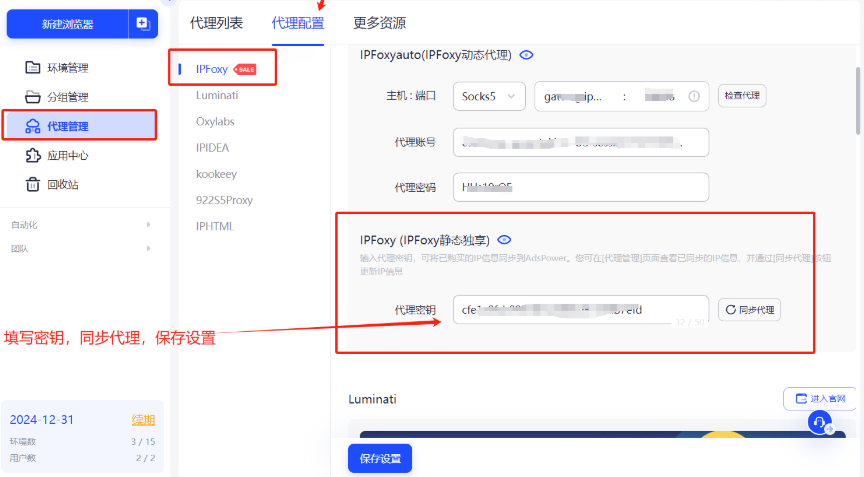
已同步的靜態代理就會在代理列表顯示:

🔗其他代理類型的配置教程:https://help.adspower.net/docs/dailiwangluo
🔗如需更多代理資源請點擊: https://www.adspower.net/best-proxy-server-services
②添加代理:如果你自己購買好了代理IP,可以把所有代理信息都先配置到代理列表中,以便在批量導入環境時使用。
在 AdsPower 點擊【代理管理】—【添加代理】,按照指定格式添加代理信息,包括代理協議、代理主機、端口、代理賬號和代理密碼,例如 socks5://127.0.0.1:4000:user:password,然後檢查代理是否可以連接,測試成功則添加。
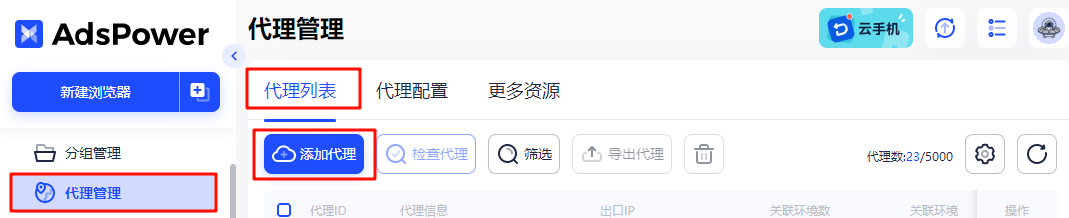
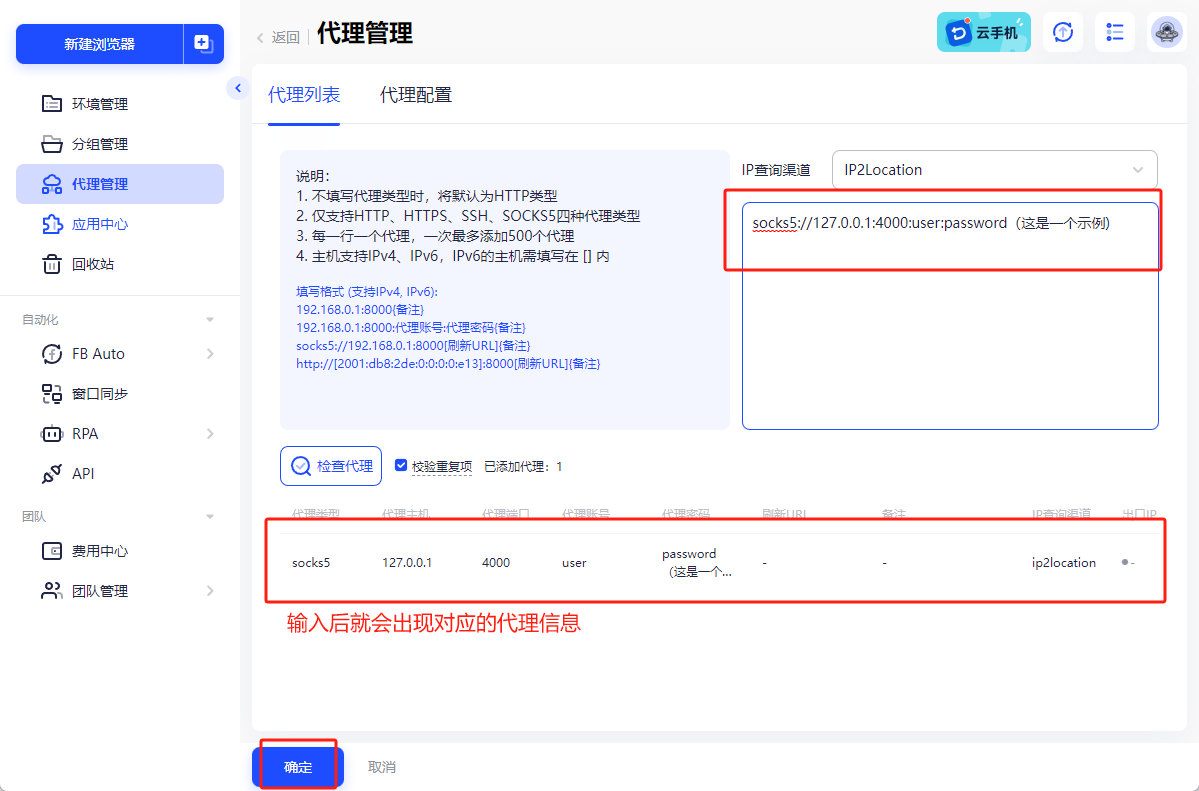
步驟三:點擊【批量創建】,填冩批量導入模闆
①點擊【批量創建】按鈕,選擇“批量導入”,下載 Excel 模闆並打開。
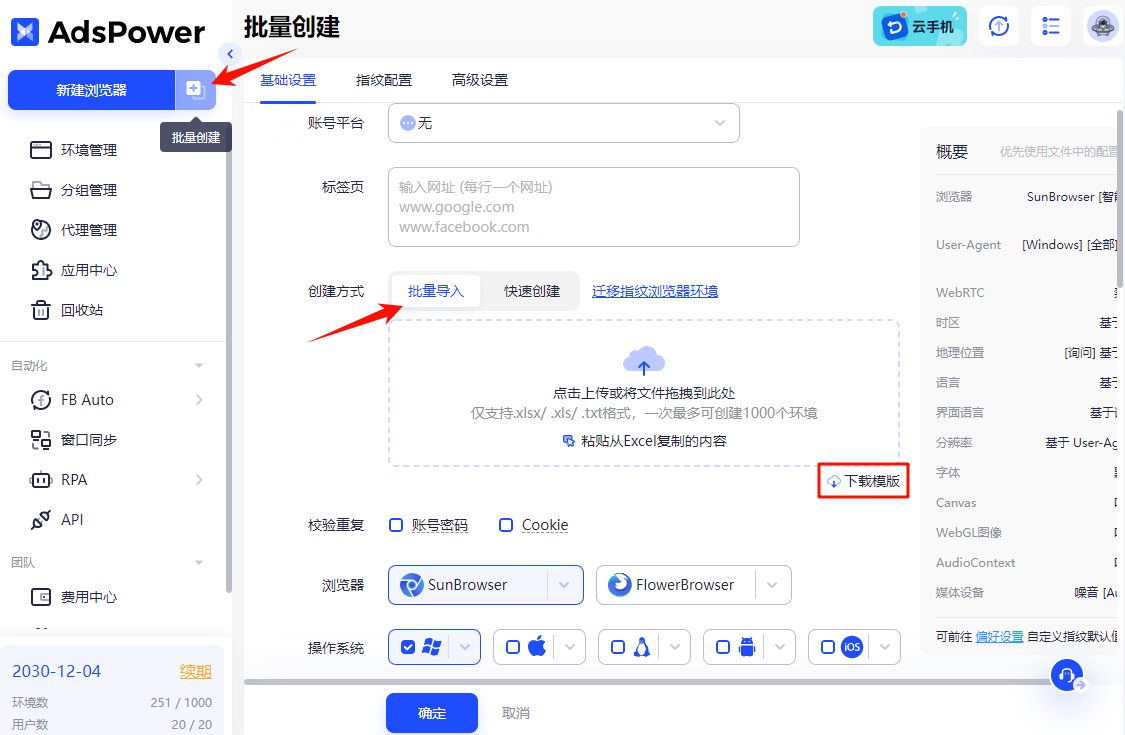
②按照示例行提示填冩模闆,一行一個環境。填冩完成後記得刪除示例行,即模闆的第二行説明。
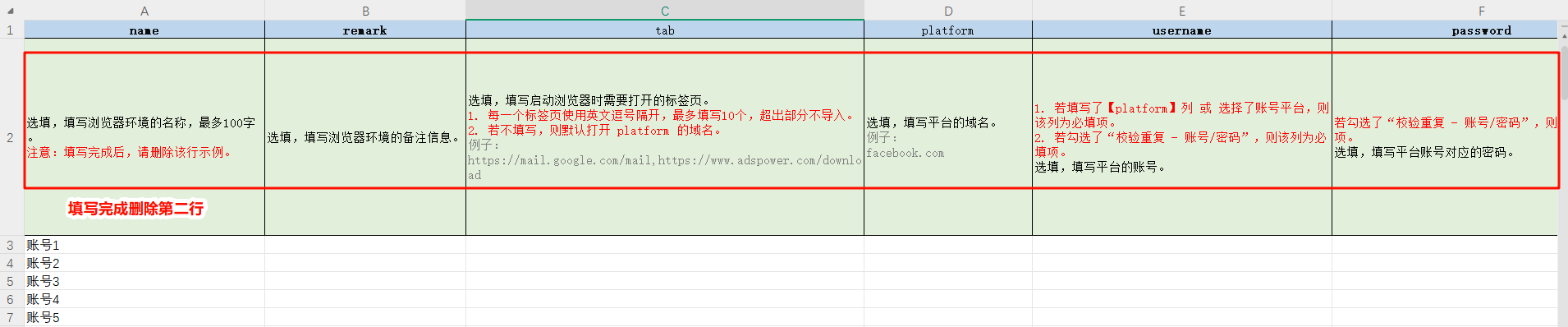
接下來,我們用 50 個 Instagram 賬號來做演示:
-
填冩環境的名稱,如“Instagram賬號1“,備注選填。然後填冩啟動瀏覽器時需要打開的標籤頁 https://www.instagram.com,以及域名 instagram.com。
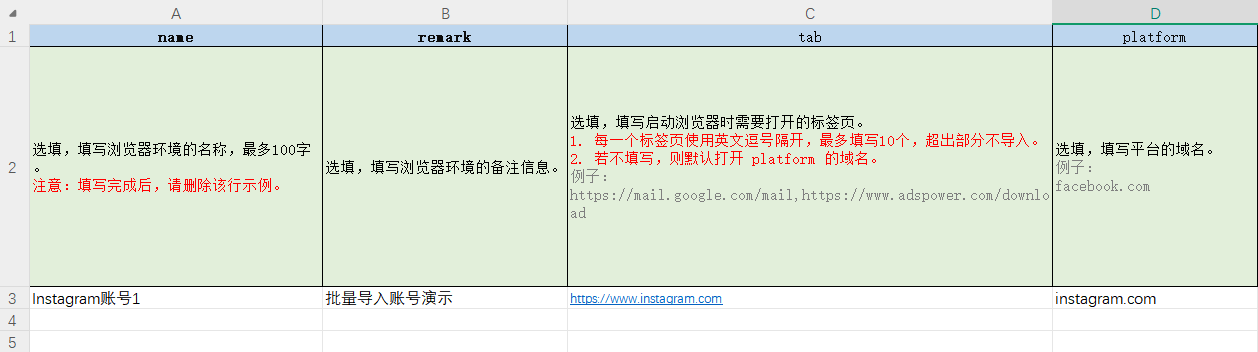
-
將之前整理好的 Excel 賬號信息,一次性複製到 Excel 模闆的對應欄目中,包括賬號、密碼和 2FA 密鑰。

-
接下來爲每個賬號配置獨立的代理,之前我們已經在 AdsPower 中添加了代理,所以隻需要在 【proxyid】 一欄裡對應填冩代理 id 即可。
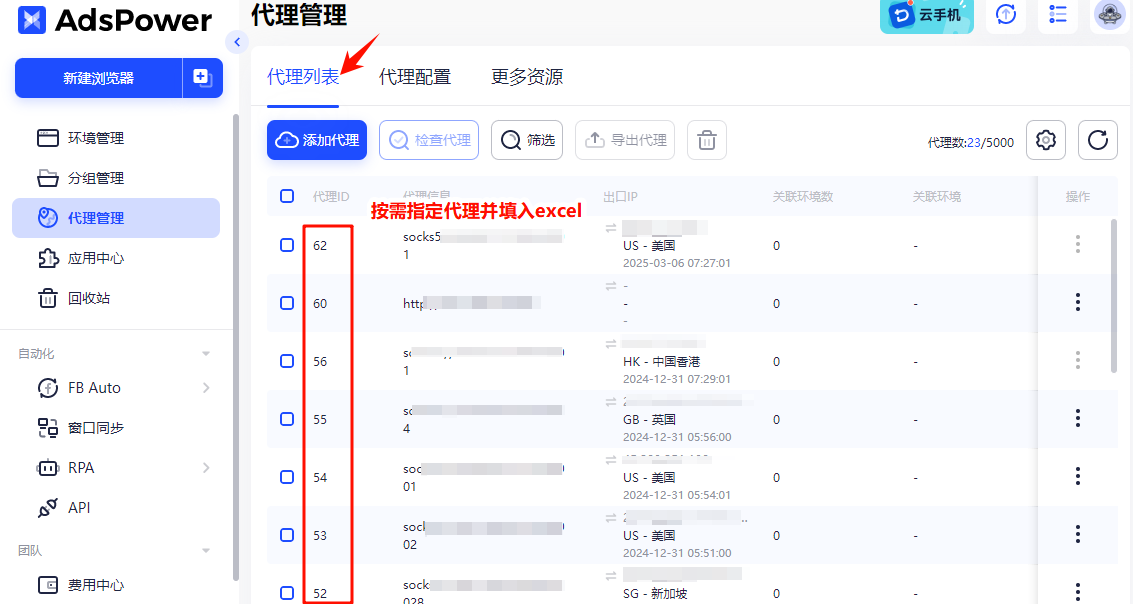

如果沒有提前在 AdsPower 添加代理,就把從代理服務商拿到的代理信息複製到表格,依次填冩【proxytype】和【proxy】兩列,按示例填入即可。

因爲有多個賬號需要填冩對應的代理信息,建議用 Excel 格式導出代理信息會更方便。
如果環境使用的代理類型爲 Brightauto/Oxylabsauto/922S5auto 等,則按需填入相應選項,同時填冩【ip】或【countrycode】列,任選其一,示例如下:
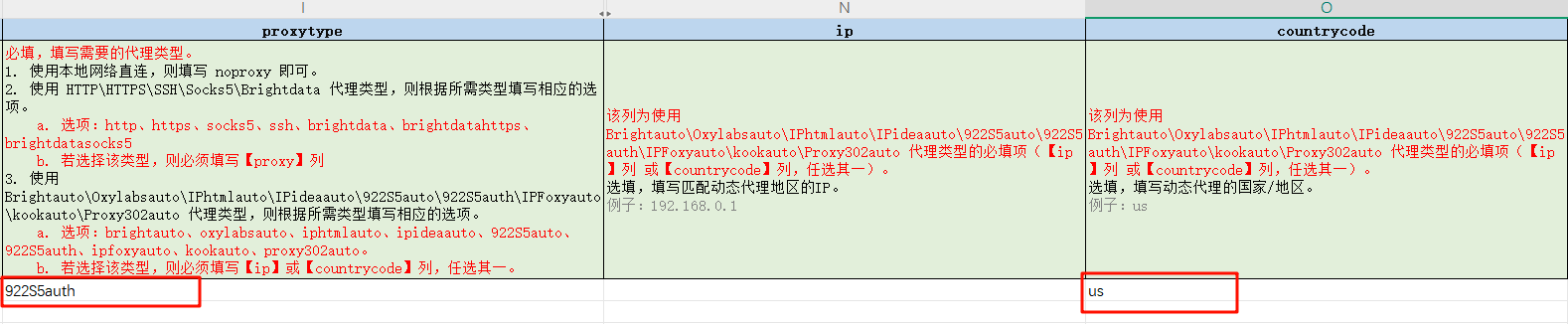
-
在表格裡填冩完所有賬號的導入信息後,記得刪除第二行的示例行,最終表格效果參考下圖:
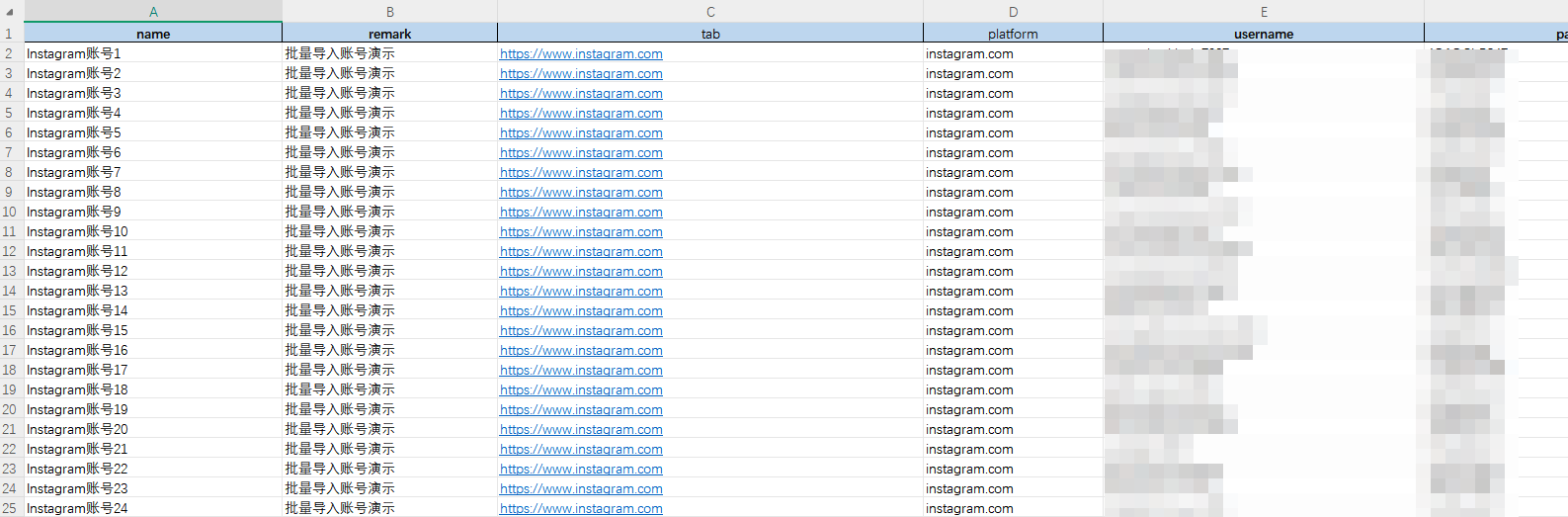
-
填冩完成後保存,回到 AdsPower 並上傳 Excel 文件。

步驟四:設置環境信息和應用插件,批量創建環境
①在 AdsPower 【基礎設置】中選擇賬號平颱爲 Instagram,勾選校驗重複可以防止導入重複的賬號信息。同時選擇瀏覽器和操作繫統,其他指紋配置用默認選項即可。
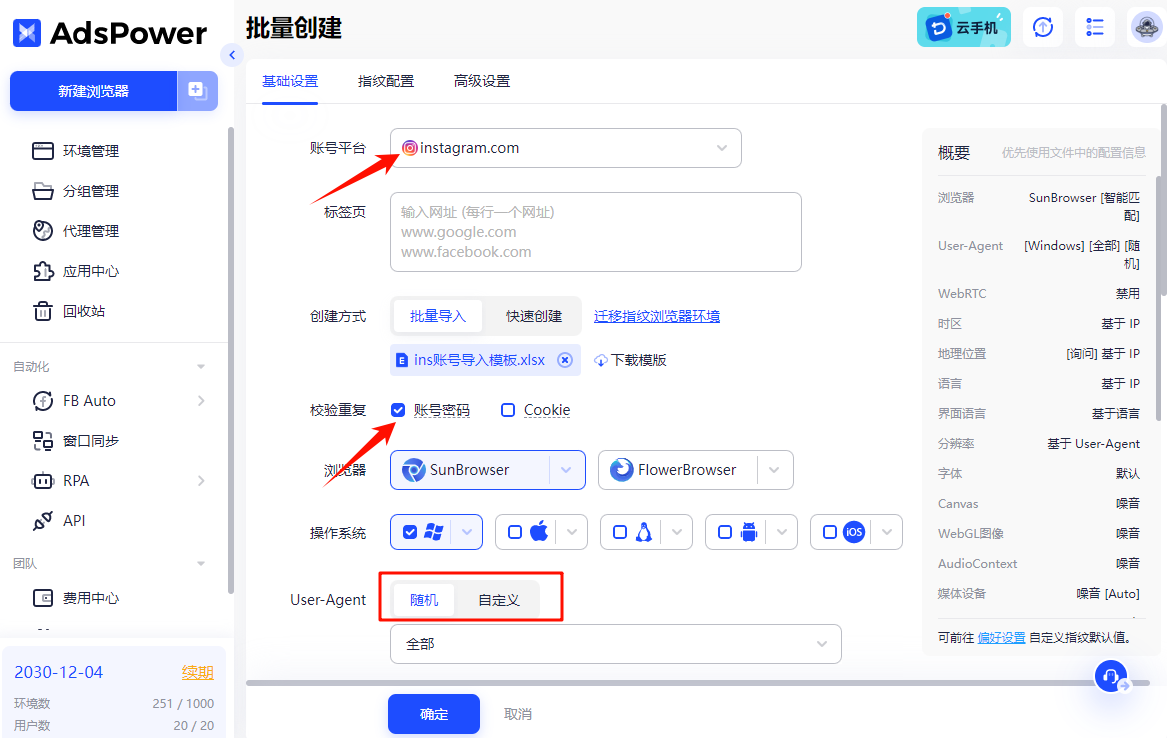
②在【高級設置】中綁定應用插件:【AdsPower密碼管理器】和【AdsPower助手】插件可以自動填充賬號信息或在窗口同步時獨立複製 2FA 驗証碼。
操作方法:點擊【新建分類】-【選擇應用】,選擇插件,點擊確定即可綁定。
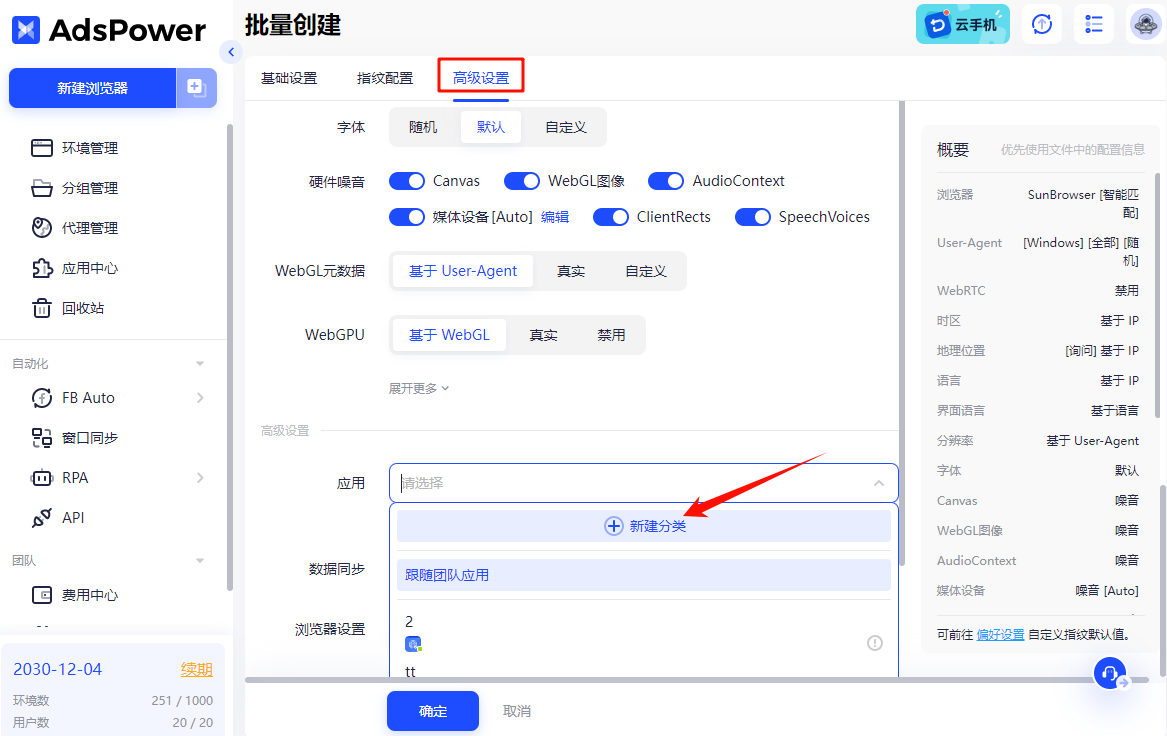

③點擊【確定】,來到【環境管理】界麵可以看到批量創建成功的 50 個瀏覽器環境,表格裡的信息都導入到對應的環境裡麵了。
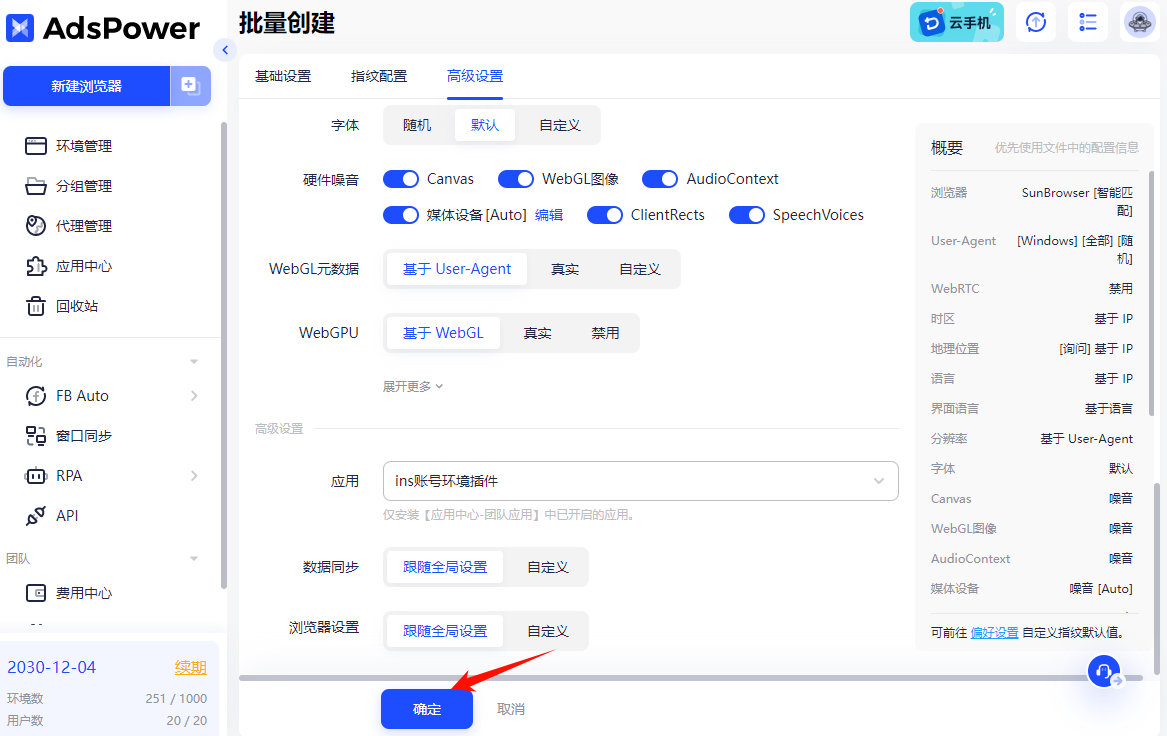
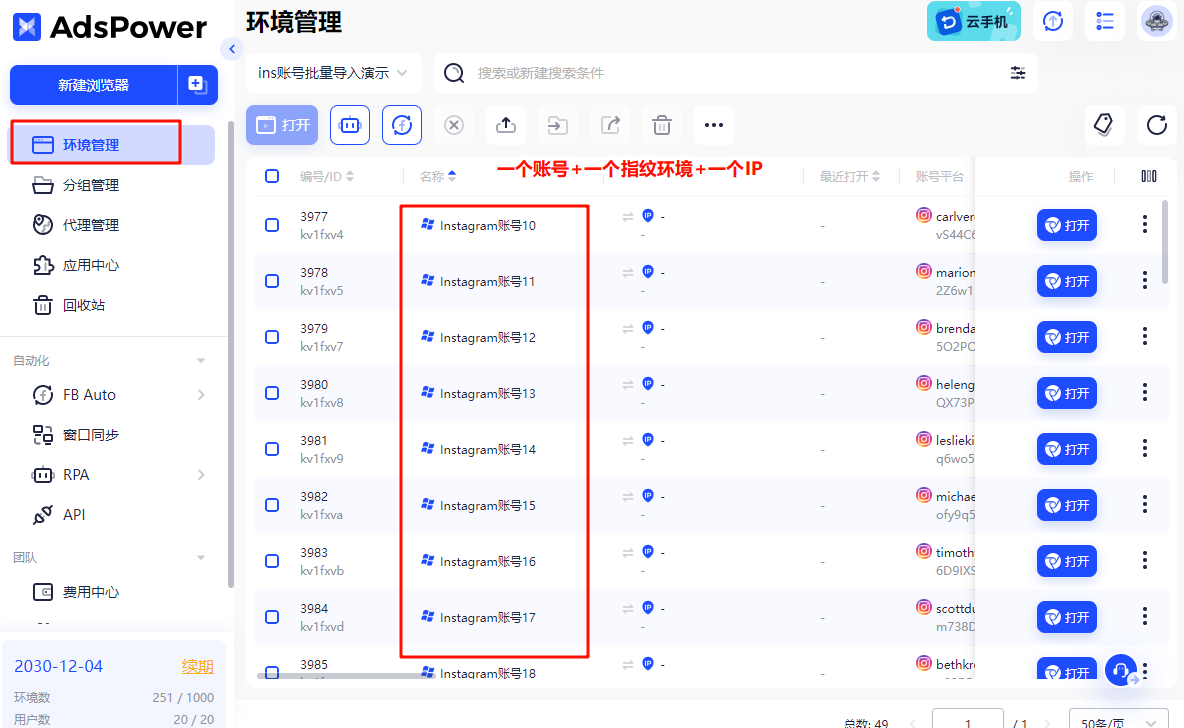
④最後全選環境,批量檢查代理能否正常使用。
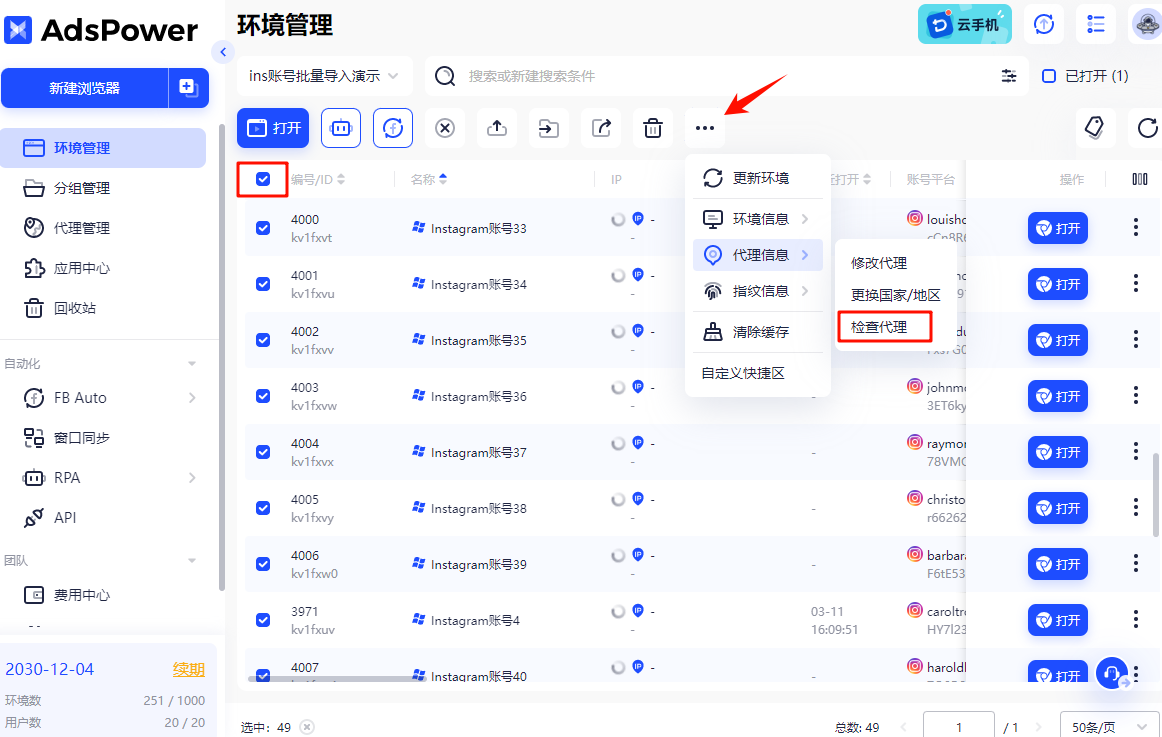
代理連接成功後,我們打開其中一個環境,瀏覽器就會自動訪問 Instagram 官網,並自動填入配置好的賬號信息和 2FA 驗証碼,我們隻需要點擊確定即可一鍵登錄。
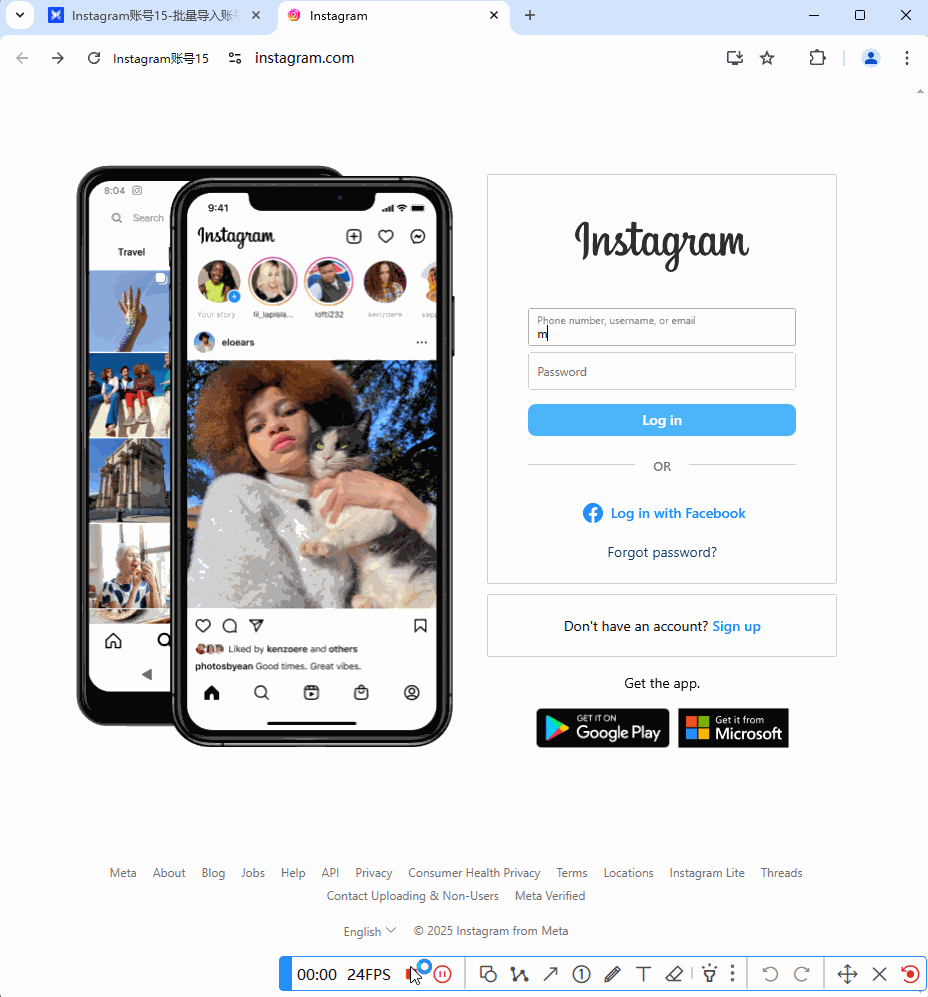
步驟五:利用【窗口同步】批量打開並登錄賬號
前麵我們隻演示了單個賬號的登錄,那麼如何同時批量登錄 50 個 ins 賬號?
這裡需要用到 AdsPower 的【窗口同步】功能,批量打開瀏覽器環境並進行同步操作:
①在【環境管理】界麵選擇環境,點擊【打開】,啟動所有賬號環境。
注:一次性同步 50 個環境對屏幕大小和設備性能要求較高。如果硬件條件不足,建議一次隻打開 9 個左右,這樣操作起來會更方便和順暢。
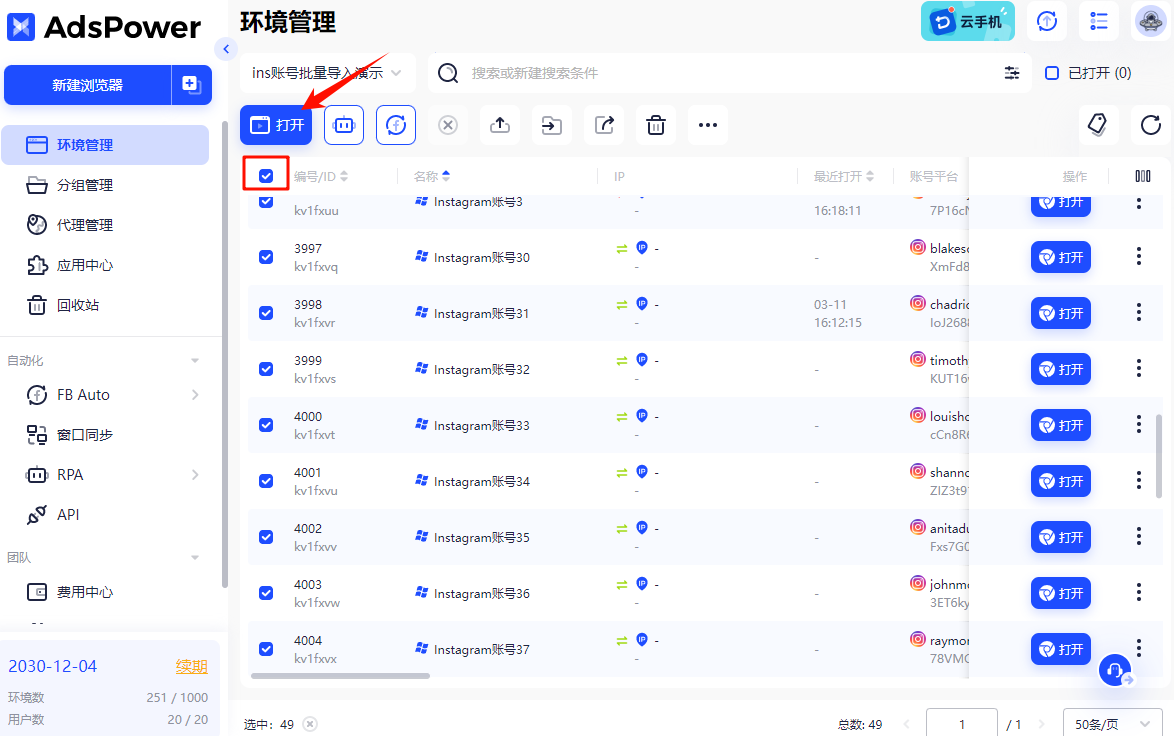
②在 AdsPower 選擇【窗口同步】,勾選已打開的瀏覽器環境,設置其中一個環境爲主控窗口,然後點擊【啟動同步】。
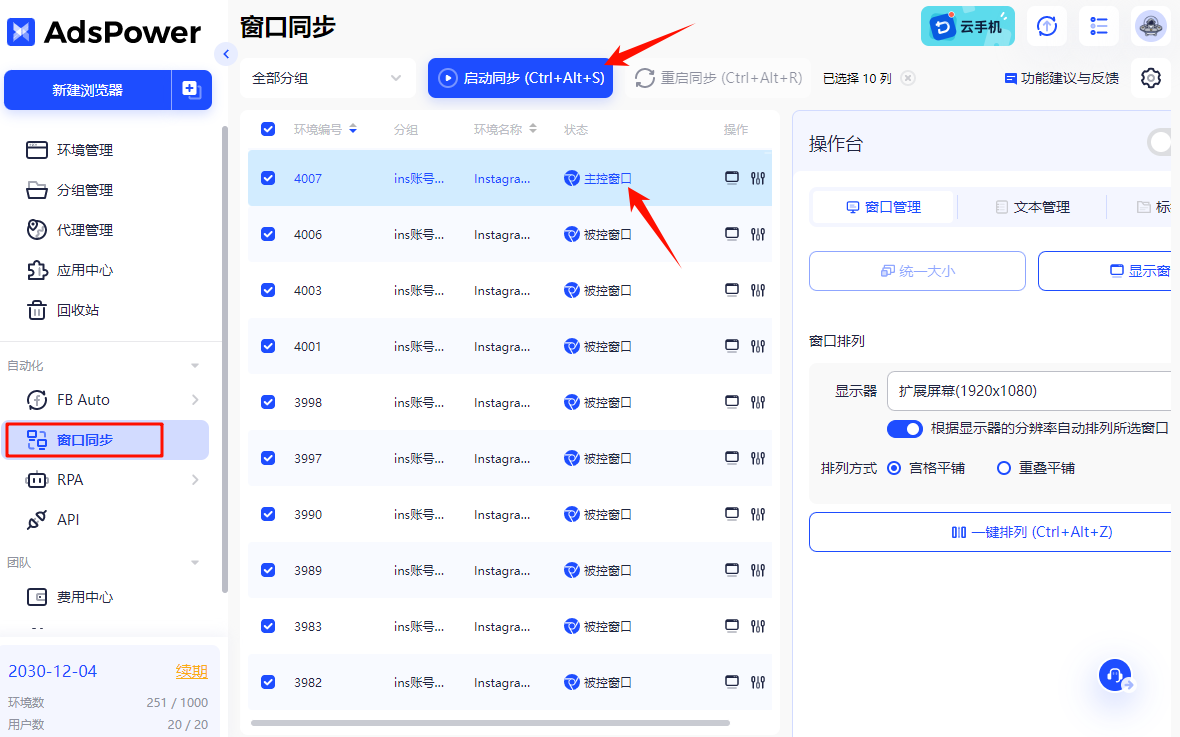
③啟動同步成功後,點擊【一鍵排列】,所有瀏覽器環境會以宮格平鋪的方式進行排列,方便進行操作。
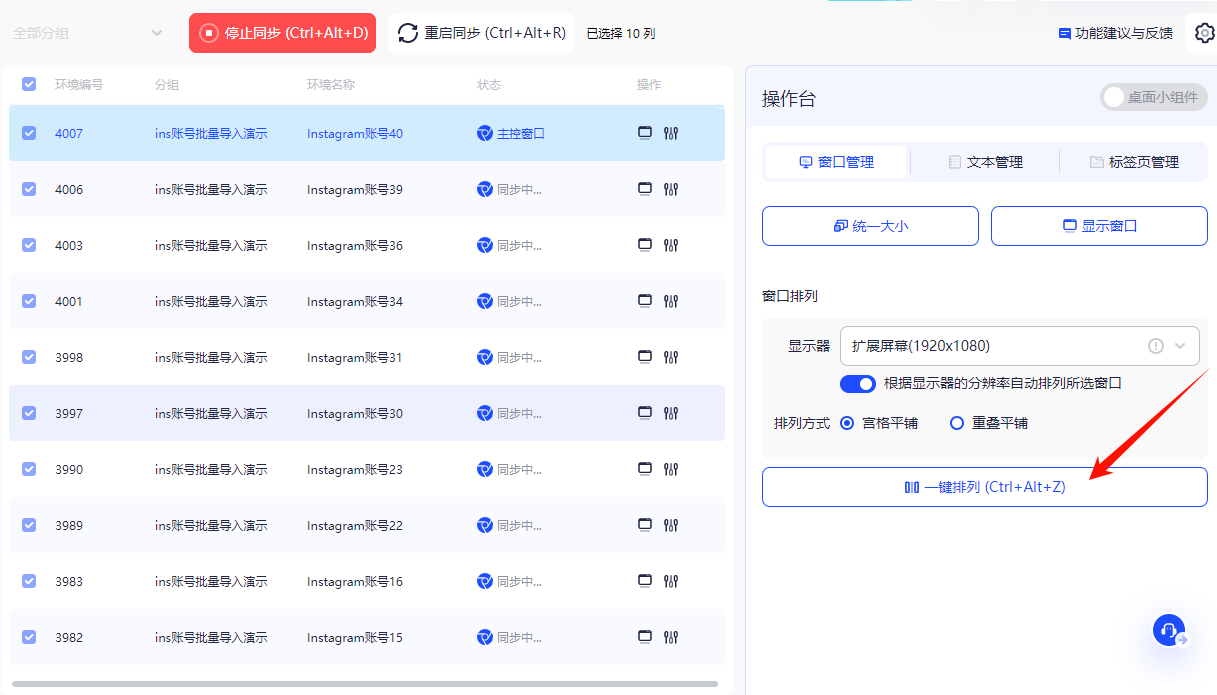
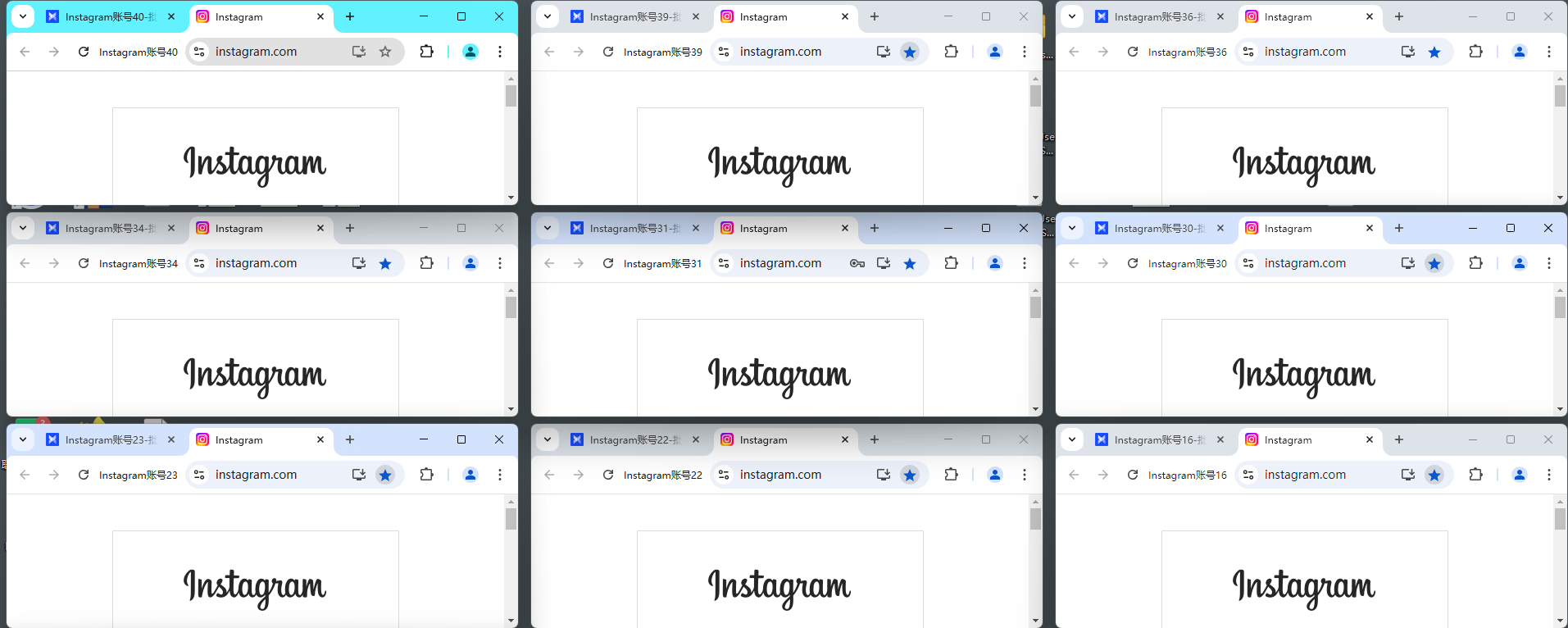
④在主控窗口中,我們的滾動、點擊等操作都會同步到其他窗口。
此時賬號密碼已經自動填充,我們隻需在主控窗口點擊登錄,所有窗口都會同步跳轉。
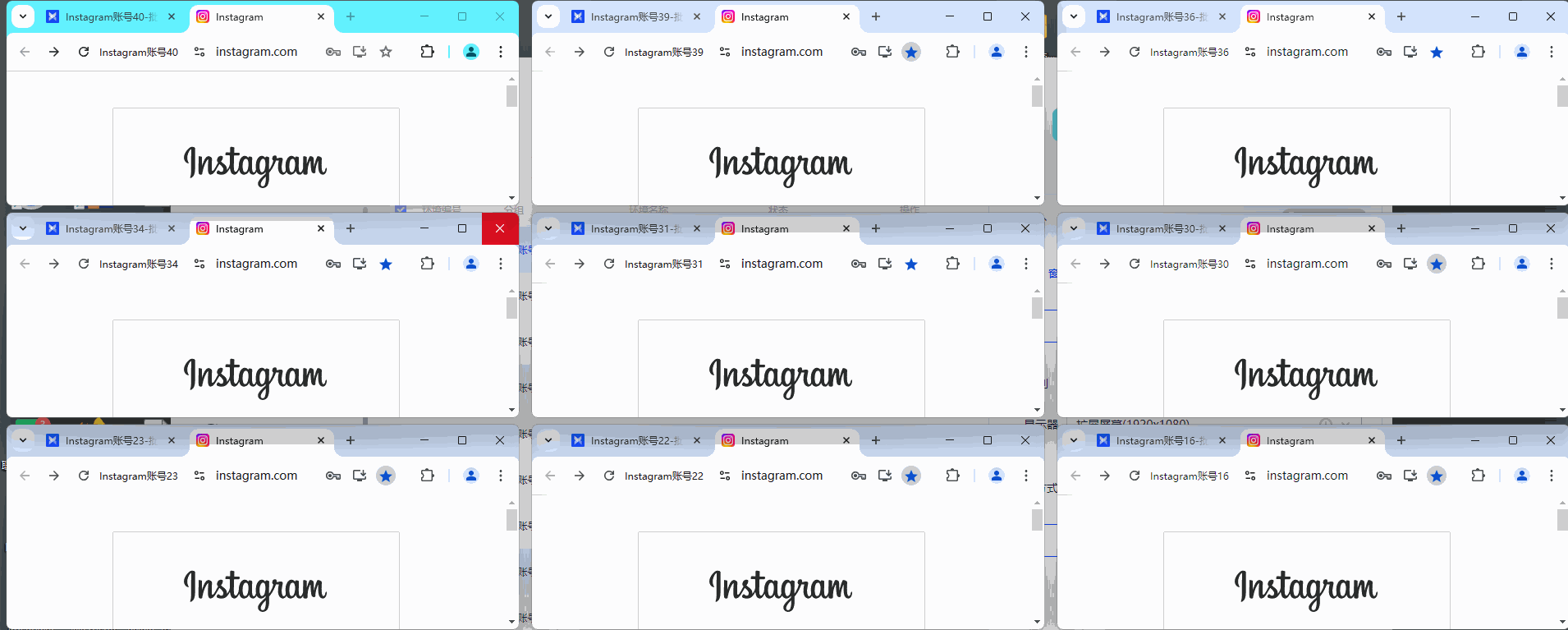
⑤接下來是驗証碼輸入窗口,我們的【AdsPower助手】插件就派上用場了。
在主控窗口中點擊啟動檢測頁,可以看到每個賬號的 2fa 驗証碼。
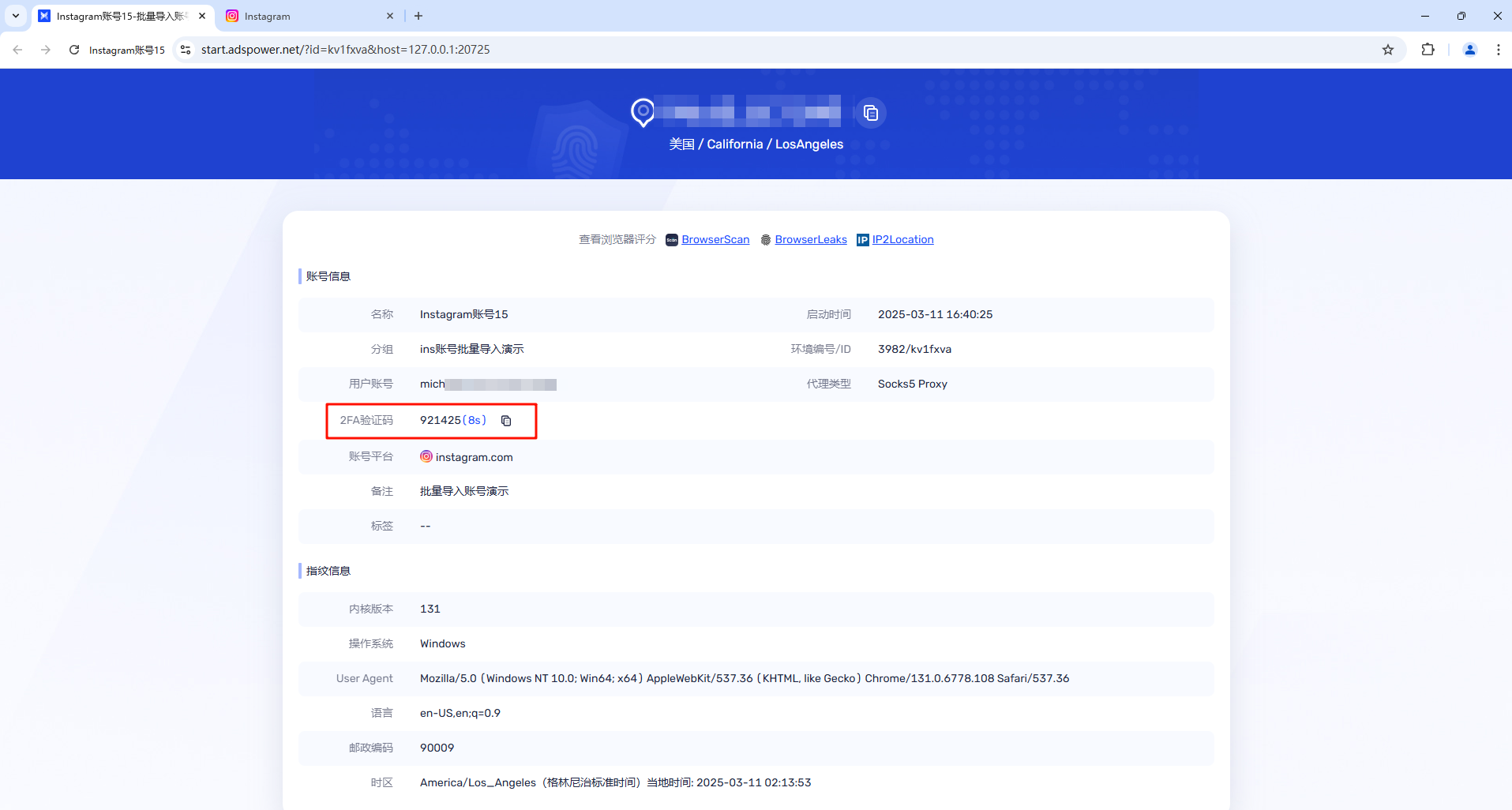
選中並按下快捷鍵 ”ctrl+shift+4“ 進行複製,再回到驗証碼輸入窗口按下 ”ctrl+shift+5“ 粘貼,這樣每個窗口都會複製各自的驗証碼。
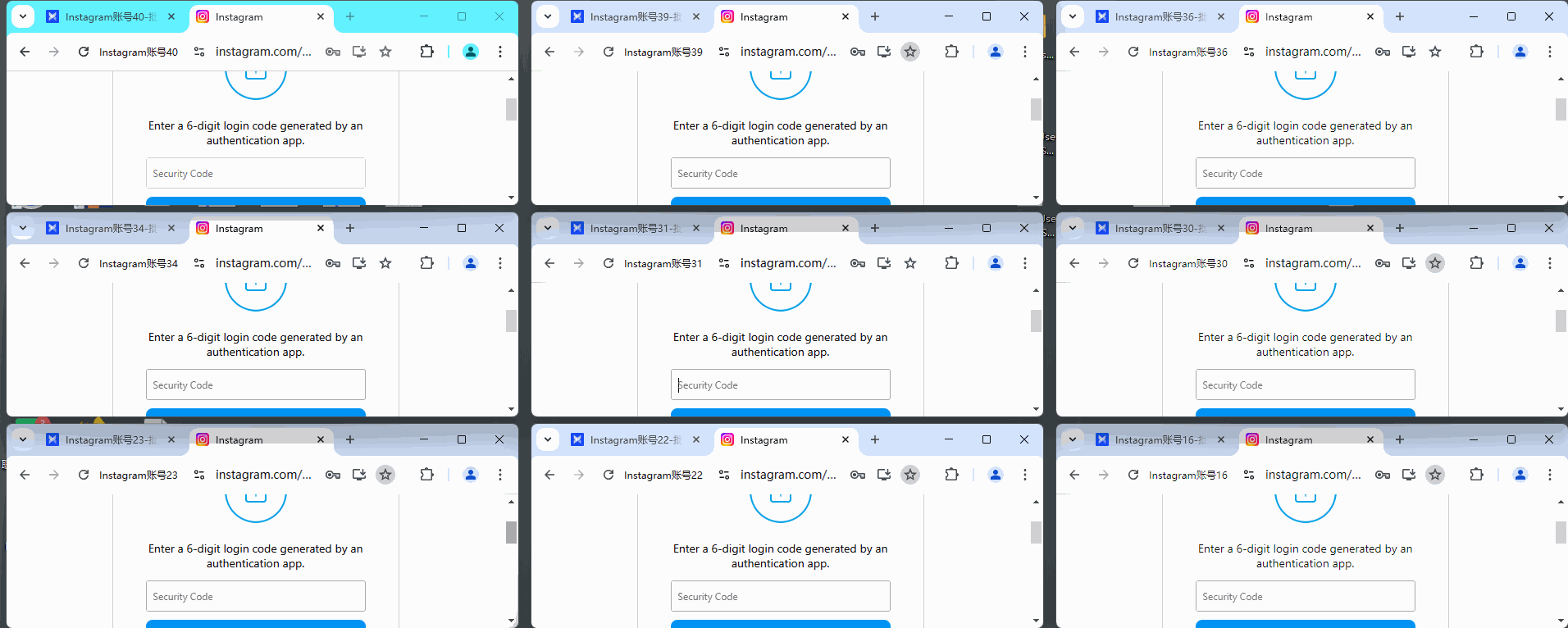
⑥最後,點擊確定,就能批量登錄多個 Instagram 賬號!
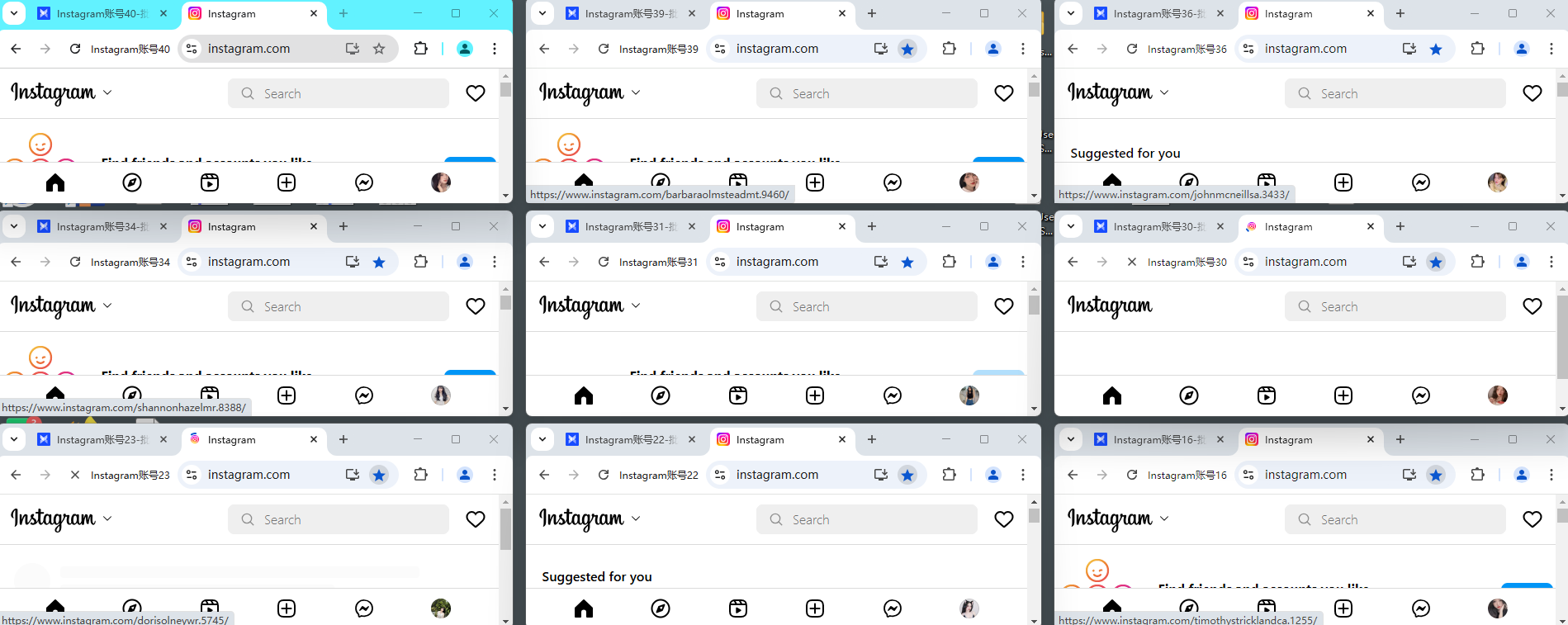
冩在最後
以上就是將購買的多個 Instagram 賬號導入到 AdsPower 指紋瀏覽器的全部步驟,通過批量導入和窗口同步等功能,我們可以輕鬆實現一鍵登錄,無需繁瑣的賬號切換和登錄操作。此外,AdsPower 的指紋隔離技術,能夠爲每個賬號提供獨立的網絡環境,有效規避賬號關聯風險,保障賬號的安全與穩定。
點擊注冊AdsPower,體驗高效便捷的多賬號管理方式!

人們也讀過
- Instagram 養號指南:Cookie 機器人如何提升帳號穩定性
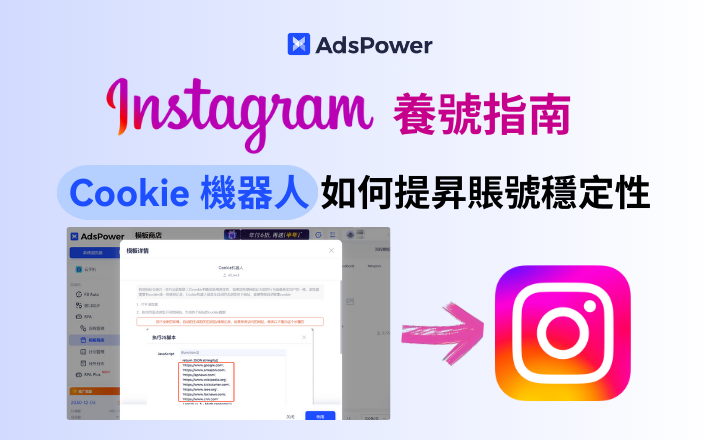
Instagram 養號指南:Cookie 機器人如何提升帳號穩定性
全面解析 Instagram 養號邏輯,深入說明 Cookie 在帳號判定中的作用,並詳解 Cookie 機器人如何提升帳號穩定性與可信度。
- 如何養成Facebook耐用號?用Cookie機器人實現零封號運營
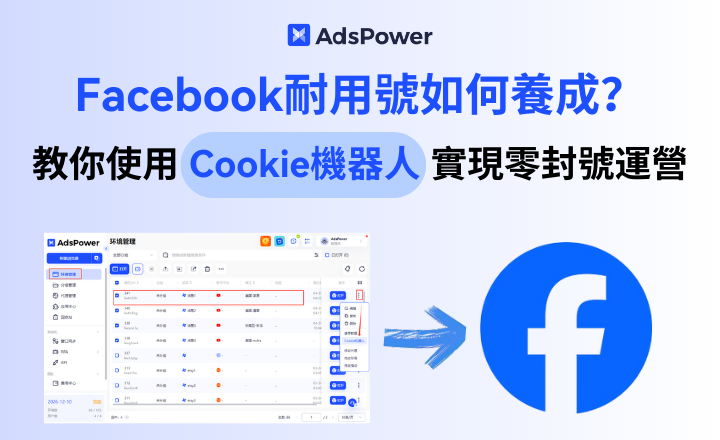
如何養成Facebook耐用號?用Cookie機器人實現零封號運營
想提升Facebook帳號存活率?這篇解析臉書養號核心邏輯,並教你用Cookie機器人打造穩定的Facebook帳號環境,實現真正的零封號營運。
- X(Twitter)養號防封指南 | 用Cookie機器人自動預熱新帳號
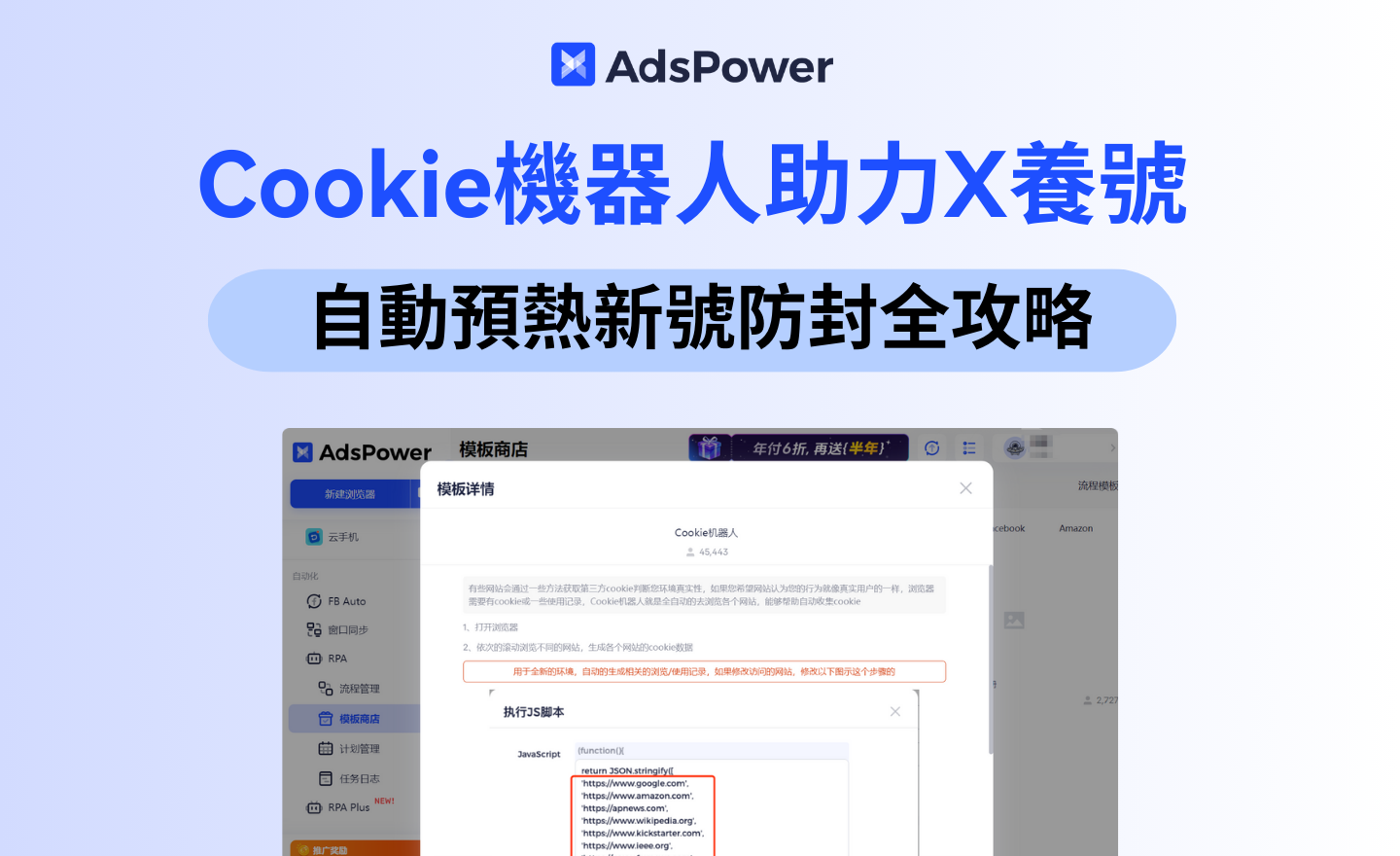
X(Twitter)養號防封指南 | 用Cookie機器人自動預熱新帳號
X/推特養號、自動預熱帳號新想法!新註冊的X帳號因Cookie環境過新易被封。使用AdsPower的Cookie機器人可模擬真實使用者瀏覽行為,預熱瀏覽器Cookie,降低風控風險。
- Claude被封3次後,我總結了「3大作死行爲」和「6條防封經驗」
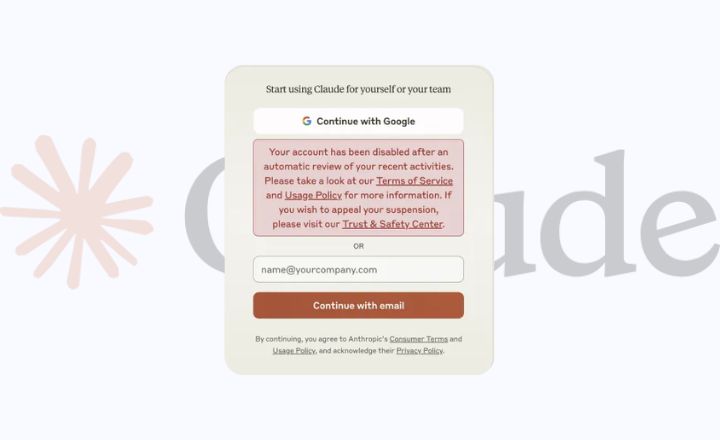
Claude被封3次後,我總結了「3大作死行爲」和「6條防封經驗」
本文作者「劉辣可AI出海」在多次被封號後,總結出一套穩定使用Claude的防封經驗。內容涵蓋賬號防封原理、IP一緻性檢測、指紋瀏覽器設置與安全操作清單。由 AdsPower 用戶原創投稿分享。
- AdsPower 實操教程:EMU 多賬號環境搭建全流程
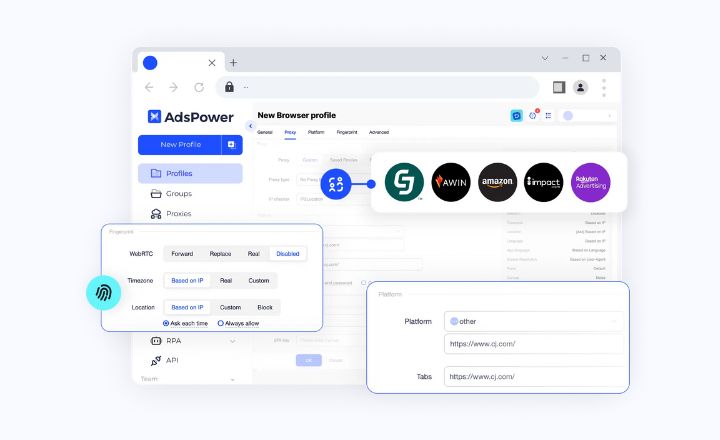
AdsPower 實操教程:EMU 多賬號環境搭建全流程
來自 AdsPower 用戶寶塔樹小週的實操分享:手把手教你如何用 AdsPower 指紋瀏覽器搭建高質量海外環境,安全進行 EMU 項目操作,降低封號風險,實現穩定轉化收益。


